Das vordefinierte Modell für Entitätsextraktion in Power Automate verwenden
Melden Sie sich bei Power Automate an.
Wählen Sie im linken Bereich Meine Flows und dann Neuer Flow>Automatisierter Cloud-Flow aus.
Benennen Sie Ihren Flow, und wählen Sie Bei Eingang einer neuen E-Mail (V3) (Office 365 Outlook) unter Flowtrigger auswählen und dann Erstellen aus.
Wählen Sie + Neuer Schritt aus.
Geben Sie in der Eingabe Konnektoren und Aktionen suchen HTML zu Text ein, um in der Liste der Aktionen nach HTML zu Text (Vorschau) zu suchen und die Option auszuwählen.
Wählen Sie den Text unter dem Menüband und Text aus der Liste Dynamischer Inhalt aus. Dadurch wird der Text Ihres Dokuments in einfachen Text umgewandelt.
Wählen Sie + Neuer Schritt>AI Builder>Entitäten aus Text mit dem Standardmodell extrahieren in der Liste Aktionen. (Wenn Sie stattdessen Ihr eigenes Modell verwenden möchten, wählen Sie Entitäten aus Text mit einem benutzerdefinierten Modell extrahieren aus.)
Wählen Sie in der Eingabe Sprache Ihre Sprache aus, oder geben Sie sie ein.
Wählen Sie in der Eingabe Text die Option Klartextinhalt aus der Liste Dynamischer Inhalt aus.

In den folgenden Aktionen können Sie alle Spalten verwenden, die vom AI Builder-Modell extrahiert werden. Sie können beispielsweise eine E-Mail mit den Spalten Entitätstyp und Entitätswert senden.
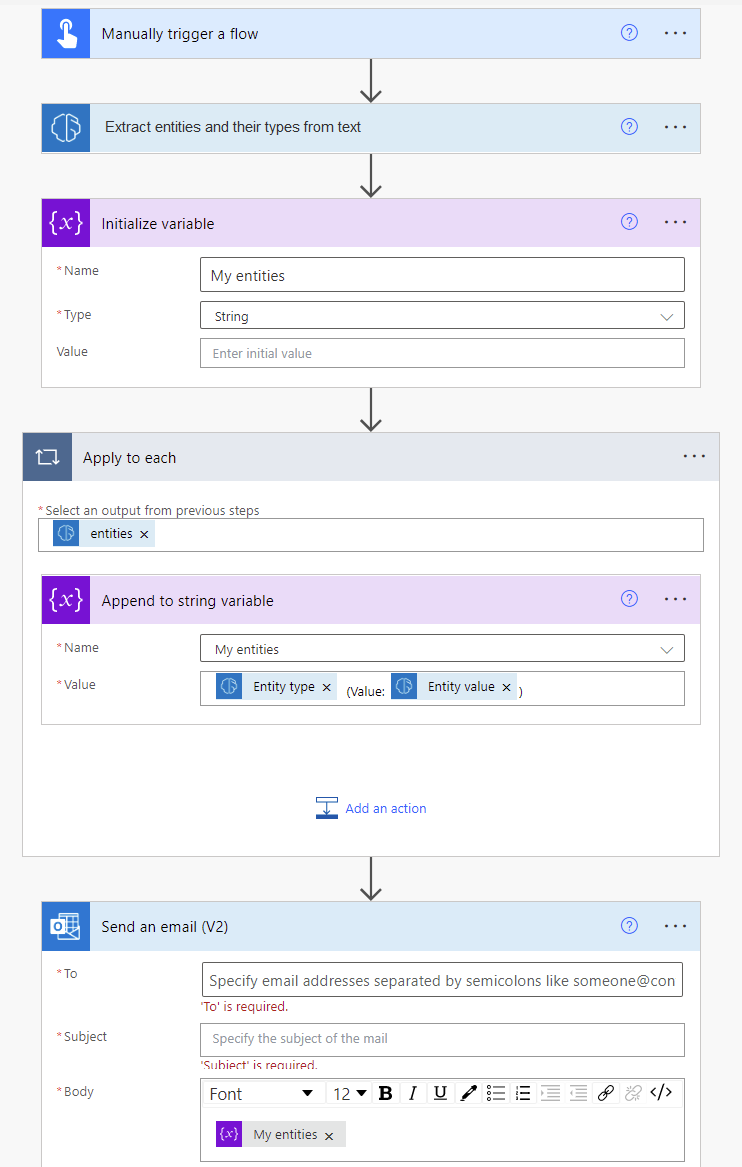
Herzlichen Glückwunsch! Sie haben einen Flow erstellt, der ein Entitätsextraktionsmodell verwendet. Wählen Sie Speichern oben rechts, und wählen Sie dann Test, um Ihren Flow auszuprobieren.
Parameter
Eingabe
| Name | Erforderlich | Typ | Beschreibung | Werte |
|---|---|---|---|---|
| Text | Ja | string | Analysierender Text | Textsätze |
| Sprache | Ja | string | Sprache des zu analysierenden Textes | Liste der vordefinierten Sprachen oder eines Sprachcodes (Beispiel: "en", "fr", "zh_chs", "ru") |
Ausgabe
| Name | Typ | Beschreibung | Werte |
|---|---|---|---|
| Entitätstyp | string | Typ der Entität | Beispiel: DateTime oder Organisation |
| Entitätswert | string | Inhalt der Entität | Beispiel: 1. Juni oder Contoso |
| Konfidenzbewertung | Gleitkomma | Die Konfidenz der Modellvorhersage | Ein Wert im Bereich von 0 bis 1. Werte nahe 1 zeigen eine größere Konfidenz, dass der extrahierte Wert richtig ist |
| Startposition | integer | Wo das erste Zeichen der Entität in der Zeile erscheint | |
| Zeichenanzahl | Integer | Wie lang ist die Entität? |
Verwandte Informationen
Vordefiniertes Entitätserkennungsmodell
AI Builder in Power Automate – Übersicht